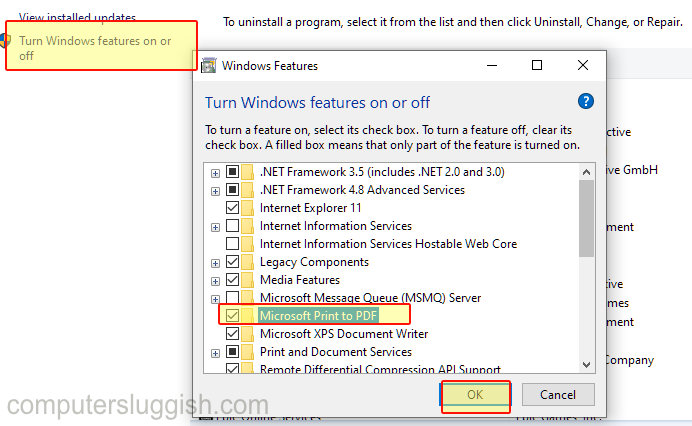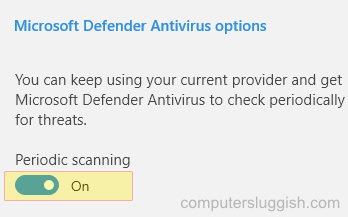Исправьте ошибки файлов .OCX!
Это руководство по Windows 10 покажет вам, как перерегистрировать элементы управления ActiveX на вашем компьютере или ноутбуке.
Содержание
Иногда у вас могут возникнуть проблемы при попытке запустить программу или игру, и вы получите сообщение об ошибке элемента управления ActiveX. Иногда это может произойти в Windows 10 из-за того, что один из них по неизвестной причине перестал регистрироваться.
Это может быть так просто, как выполнить приведенную ниже команду для перерегистрации файлов .ocx в Windows 10.
* * * * * Лучшие советы* * * * *
-Если в вашей системе просто отсутствует файл .ocx и поэтому вы получаете сообщение об ошибке .ocx файлов, то это не поможет решить проблему
-Если файл . ocx файл поврежден, к сожалению, это также не поможет устранить предупреждающее окно ocx
Чтобы перерегистрировать файлы ocx в Windows 10: 1. Откройте меню пуск Windows 10 (левый нижний угол) > Введите «cmd» > Нажмите на Command Prompt
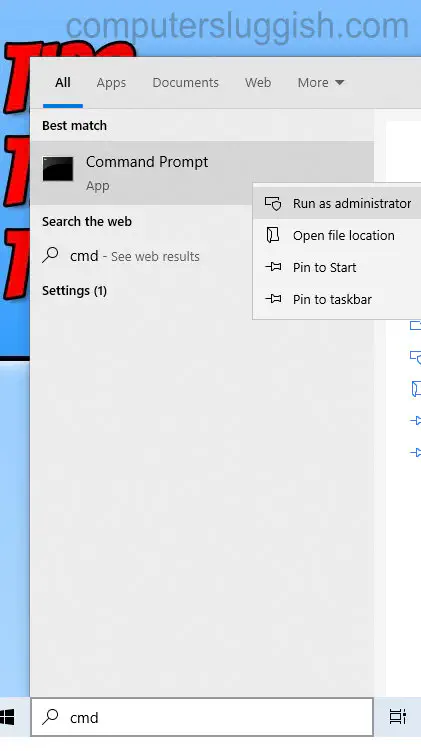
- Скопируйте и вставьте этот код в командную строку: for %i in (%windir%\system32\ .ocx) do regsvr32.exe /s %i*

- Нажмите enter (Теперь вы увидите, что ваша система перерегистрирует все файлы ocx, которые находятся в папке system32)
Посмотрите видеоурок «Как перерегистрировать файлы ActiveX в Windows 10», если вы застряли:
YouTube видео: Как перерегистрировать элементы управления ActiveX в Windows 10
Вопросы и ответы по теме: “Как перерегистрировать элементы управления ActiveX в Windows 10”
Как включить ActiveX в Windows 10?
**Включение элементов ActiveX в Internet Explorer**1. нажмите Сервис > Свойства обозревателя; 2. выберите вкладку Безопасность > Другой; 3. перейдите к разделу Элементы ActiveX и модули подключения и выберите Включить для таких параметров: 4. нажмите ОК, чтобы закрыть диалоговые окна, и перезапустите Internet Explorer;
Сохраненная копия
Как обновить компоненты ActiveX?
Обновление элементов ActiveXДля обновления этих элементов управления: На панели уведомлений Internet Explorer выберите Обновить. Откроется веб-сайт элемента ActiveX, откуда можно скачать последнюю версию.
Для чего нужен элемент ActiveX?
Многочисленные свойства элементов ActiveX позволяют настраивать их внешний вид, поведение, шрифты и другие характеристики. Можно также управлять событиями, которые происходят при взаимодействии с элементом ActiveX.Сохраненная копия
Как разрешить ActiveX в EDGE?
На вкладке Безопасность выберите Настраиваемыйуровень , а затем ActiveX элементы управления и подключаемыемодульи , сделайте следующее: Разрешить автоматические запросы ActiveX элементов управления, выбрав Включить.Сохраненная копия
Как зарегистрировать элемент ActiveX?
Щелкните ActiveX, который вы хотите зарегистрировать. На вкладке Разработчик в группе Элементы управления нажмите кнопку Вставить и в разделе Элементы ActiveX нажмите кнопку Другие элементы управления. В нижней части диалогового окна Дополнительные элементы управления нажмите кнопку Зарегистрировать настраиваемые.
Как настроить ActiveX в Chrome?
Google Chrome. **Настройка браузера**1. Запустите браузер Internet Explorer. 2. Разверните меню Сервис (Tools), выберите пункт Свойства обозревателя (Internet Options) и вкладку Безопасность (Security). 3. Сделайте настройки ActiveX приложений.
Посмотрите наши последние сообщения: * How ToУдаление Messenger в Windows 10
- Back 4 Blood Улучшение производительности на Windows 10 PC
- Установка последних драйверов NVIDIA в Windows 11
- Back 4 Blood FIX Connection & Sign In Issues On Windows 10 PC
- Back 4 Blood PC Fix Crashing & Errors Best 7 Methods Windows 10